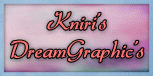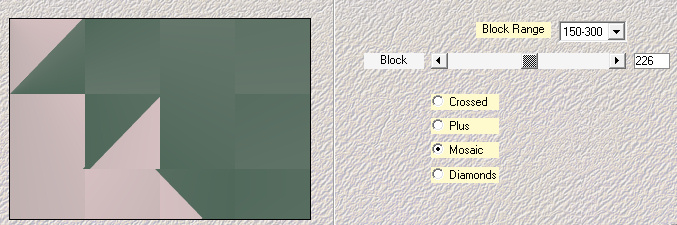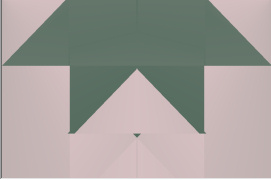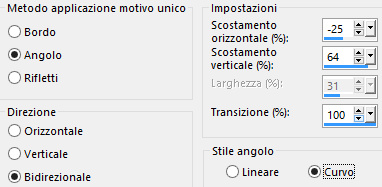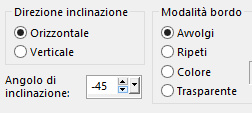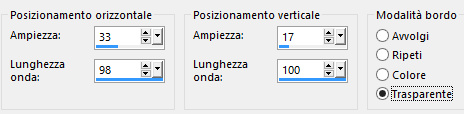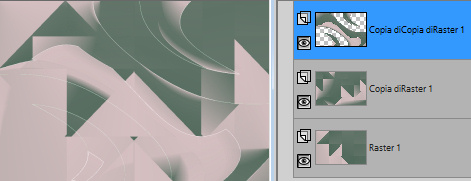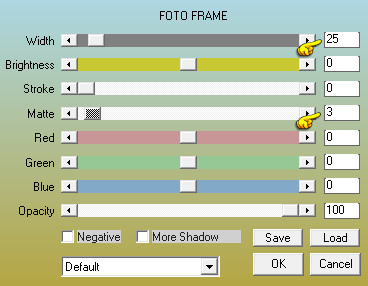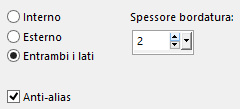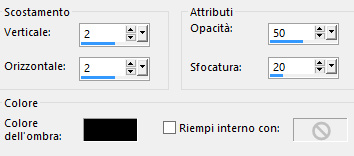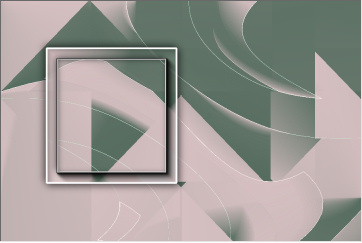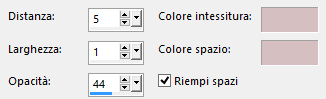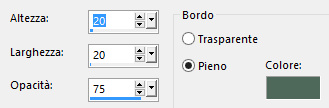Preparazione Apri le due maschere in psp e riducile ad icona Tavolozza dei materiali: colore di primo piano chiaro e colore di secondo piano scuro Configura in primo piano il gradiente stile radiale:
1. Apri il livello "AuswahlkanalKniri". Finestra/Duplica. Chiudi l'originale e andiamo a lavorare sulla copia. Rinomina il livello Raster 1. Riempi con il gradiente di primo piano. Effetti/Plug in/Mehdi/Sorting Tiles:
2. Livelli/Duplica. Immagine/Rifletti/Rifletti orizzontalmente. 3. Cambia la modalità di miscelatura del livello da normale a schiarisci. Ottieni questo:
4. Effetti/Effetti d'immagine/Motivo unico:
5. Livelli/Duplica. Immagine/Ruota per gradi: 90 a destra e nessuna casella spuntata sotto. Effetti/Effetti geometrici/Inclina:
6. Effetti/Effetti di distorsione/Onda:
Effetti/Effetti di bordo/Aumenta. Ottieni questo:
Livelli/Unisci/Unisci visibile. 7. Modifica/Copia e incolla come nuova immagine. Metti da parte la copia riducendo a icona e torna al tuo lavoro principale. Selezioni/Carica selezione/Da canale alfa e scegli "Selezione #1". Selezioni/Innalza selezione a livello. Lascia selezionato. Effetti/Plug in/AAA Frames/Foto Frame:
8. Selezioni/Modifica/Seleziona bordatura selezione:
Riempi la bordatura selezionata con il colore #ffffff. Deseleziona tutto. Effetti/Effetti 3D/Sfalsa ombra: 5 / 5 / 50 / 25 / colore #000000. Effetti/Effetti 3D/Sfalsa ombra: -5 / -5 / 50 / 25 / colore #000000. 9. Selezioni/Carica selezione/Da canale alfa e scegli di nuovo "Selezione #1". Selezioni/Modifica/Contrai di 27 px. Livelli/Nuovo livello raster. Riempi la selezione con il colore #ffffff. Livelli/Nuovo livello di maschera/Da immagine e scegli "!cid_Fransina5": spunsta solo luminanza d'origine. Livelli/Duplica. Livelli/Unisci/Unisci gruppo. 10. Effetti/Effetti 3D/Sfalsa ombra: 5 / 5 / 50 / 25 / colore #000000. Effetti/Effetti 3D/Sfalsa ombra: -5 / -5 / 50 / 25 / colore #000000. Effetti/Effetti 3D/Ritaglio (colore #000000):
Deseleziona tutto. Livelli/Unisci/Unisci giù. Ottieni questo:
11. Selezioni/Carica selezione/Da canale alfa e scegli di nuovo "Selezione #2". Livelli/Nuovo livello raster. Metti l'opacità dello strumento barattolo a 75:
Riempi con il gradiente di primo piano iniziale. Selezioni/Modifica/Contrai di 10 px. Riempi la selezione con il colore #ffffff (ancora opacità barattolo a 75). Selezioni/Modifica/Contrai di 25 px. Riempi con il gradiente di primo piano iniziale. Selezioni/Modifica/Contrai di 8 px. 12. Riprendi l'immagine messa da parte al punto 7. Modifica/Copia e incolla nella selezione. Selezioni/Modifica/Seleziona bordatura selezione: lascia la configurazione in memoria. Rimetti l'opacità dello strumento barattolo a 100 e riempi la bordatura selezionata con il colore #ffffff. Deseleziona tutto. Effetti/Plug in/Alien Skin Eye Candy 5 Impact/Glass: dal menù Settings in alto scegli il preset "Clear". Livelli/Unisci/Unisci giù. 13. Posizionati sul livello di sotto (Uniti). Livelli/Nuovo livello raster. Riempi con il colore #ffffff. Livelli/Nuovo livello di maschera/Da immagine e scegli "ildiko_maszk_2016_26": spunsta solo luminanza d'origine. Livelli/Unisci/Unisci gruppo. Immagine/Rifletti/Rifletti orizzontalmente. Effetti/Effetti di trama/Intessitura (colore chiaro):
Effetti/Effetti 3D/Sfalsa ombra: 8 / -23 / 40 / 7 / colore #ffffff. Effetti/Effetti di bordo/Aumenta. 14. Posizionati sul livello di sotto (Uniti). Effetti/Effetti 3D/Pulsante (colore #000000 o altro secondo il tuo gusto):
15. Immagine/Aggiungi bordatura simmetrica di 2 px colore chiaro. Immagine/Aggiungi bordatura simmetrica di 2 px colore scuro. Immagine/Aggiungi bordatura simmetrica di 45 px colore #ffffff. Seleziona quest'ultima bordatura con la bacchetta magica (tolleranza 0 e sfumatura 0). Riprendi l'immagine messa da parte al punto 7. Modifica/Copia e incolla nella selezione. Regola/Sfocatura/Sfocatura gaussiana: raggio 33. Effetti/Plug in/Unlimited 2/<Bkg Designer sf10 I/Cruncher: 20 / 20. Rupeti ancora una volta l'effetto Cruncher. Regola/Messa a fuoco/Metti a fuoco. Selezioni/Inverti. Effetti/Effetti 3D/Sfalsa ombra: 0 / 0 / 80 / 40 / colore #000000. Ripeti lo sfalsa ombra. Deseleziona tutto. 16. Apri il tube del personaggio di tua scelta. Modifica/Copia e incolla come nuovo livello. Ridimensiona se necessario e metti a fuoco. Applica uno sfalsa ombra di tua scelta. Posiziona dove preferisci. 17. Apri il tube "DekoK1". Modifica/Copia e incolla come nuovo livello. Posiziona in alto sul bordo. Se necessario applica il viraggio secondo i tuoi colori. Apri il tube del testo "Text". Modifica/Copia e incolla come nuovo livello. Posiziona a destra come da lavoro finale. Se necessario applica il viraggio secondo i tuoi colori. Immagine/Aggiungi bordatura simmetrica di 2 px colore scuro. Aggiungi i credit del tuo tube principale. Aggiungi la tua firma. Livelli/Unisci/Unisci tutto (appiattisci). Immagine/Ridimensiona a 950 px di larghezza (tutti i livelli spuntato). Facoltativo: Effetti/Plug in/Xero/Porcelaine con la configurazione che preferisci. Salva in formato jpeg Le vostre meraviglie - Grazie! La mia tester Giorgia I versione
La mia tester Giorgia II versione
Annelie
Tutorial tradotto da Byllina il 6 giugno 2017 |